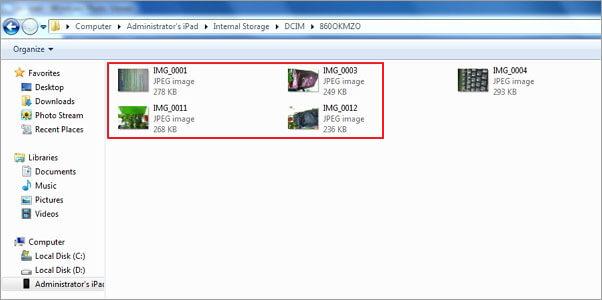Excluir fotos / an Album de iPad / iPad mini
Não sei como excluir fotos de ipad / mini-iPad / iPhone? Isso é um problema não só incomoda, mas muitas pessoas. Eu vi há muitos cargos em discussions.apple.com discutindo sobre como excluir fotos de ipad / mini-iPad / iPhone. Algumas pessoas dizem que não há nenhuma lixeira para excluir uma foto. Alguns dizem que o botão Excluir é cinza ou vermelho, não permitem que os usuários remover fotos do mini-iPad / iPad / iPhone. Na verdade, existem várias maneiras de excluir fotos de iPad / iPad Mini / iPhone. Você pode conferir as seguintes maneiras de alcançar seu objetivo.
- Solução 1: Solução All-in-one para eliminar fotografias em toda parte de iPad / iPad Mini / iPhone
- Solução 2: Remover fotos de iPad / iPad Mini / iPhone manualmente
- Solução 3: Excluir todos os iTunes Fotos importadas de iPad / iPad Mini / iPhone com o iTunes
- Solução 4: Excluir fotos com um cabo USB
Nós olhamos para a tabela de comparação das 4 soluções aqui pela primeira vez, na seguinte conteúdo, vamos falar sobre todas as soluções em detalhe.
|
Excluir fotos com Wondershare TunesGo (software desktop) |
Excluir fotos manaully | Excluir fotos com o iTunes | Excluir fotos com um cabo USB | |
|---|---|---|---|---|
| Excluir mini-iPad / iPad / iPhone capturou fotos |

|

|
|

|
| Excluir iTunes importado fotos de iPad / iPad Mini / iPhone |

|
|

|
|
| Apagar fotos do Photo Stream no iPad / iPad Mini / iPhone |

|
|
|
|
| Excluir álbuns de fotos de iPad / iPad Mini / iPhone |

|
|
|
|
Solução 1: Solução All-in-one para eliminar fotografias em toda parte de iPad / iPad Mini / iPhone
Wondershare TunesGo é um tudo-em-um solução que lhe permite apagar fotos indesejadas no iPad / iPad Mini / iPhone Rolo da Câmera (capturado iPad fotos) e Biblioteca de fotografias iPad (importado do iTunes). E também permite que os usuários apagar um monte de fotos de cada vez. Enfim, para apagar fotos do ipad facilmente e sem problemas, Wondershare TunesGo é sua melhor escolha. Além disso, tem um monte de outras funções poderosas.
Principais características:
• Excluir fotos em iPad Camera Roll e Photo Library;
• Retirar álbuns de fotos do iPad sem um engate;
• Fotos de backup a partir do iPad para o computador ou disco rígido externo;
• Criar uma nova álbuns de fotos e fotos de importação a partir de um computador para iPad;
• Transer música, vídeos, fotos, contatos, mensagens e muito mais entre os dispositivos da Apple e PC / Mac sem iTunes
• dados Transer entre dispositivos iOS diretamente
• Transferência de música (comprado / baixado), fotos, listas de reprodução, filmes, programas de TV, vídeos de música, podcasts, o iTunes U e livros de áudio entre os dispositivos da Apple e iTunes.
• Fix & otimizar incompleta informações ID3 'músicas, capa do álbum para iPhone diretamente.
• Automaticamente converter formatos de música iOS-não suportados para aqueles compatíveis
• inteligente exportar arquivos exclusivos para o iTunes e filtrar automaticamente os arquivos duplicados.
• Inteligentemente mesclar todos os contatos duplicados.
• Perfeitamente reconstruir sua biblioteca do iTunes.
• Converter fotos ao vivo para GIF.
• Criar GIF a partir de imagens ou vídeos
Passo 1. Baixar e instalar Wondershare TunesGo
Baixar Wondershare TunesGo ou Wondershare TunesGo (Mac) e instalá-lo no computador. Use o cabo USB para conectar o seu iPad com o seu computador e lançar Wondershare TunesGo. Ele irá detectar o seu iPad e exibir o iPad em sua janela principal.
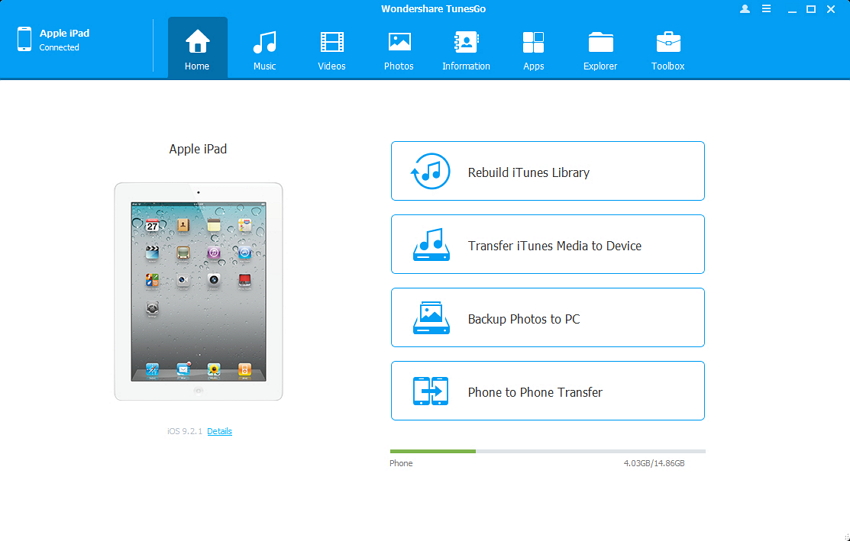
Passo 2. Excluir fotos do iPad / iPad Mini / iPhone
Clique na guia "Fotos" na parte superior da interface principal. Isto abre a janela de gerenciamento de fotos. E então você deve clicar em "Camera Roll" ou "Photo Library" para abrir a galeria de fotos correspondentes. Escolha suas fotos não desejadas e clique em "Excluir". Demora apenas alguns segundos para remover imagens de seu iPad. Para excluir um álbum de fotos a partir do seu iPad, clique com o botão direito sobre o álbum de fotos e clique em "Excluir".
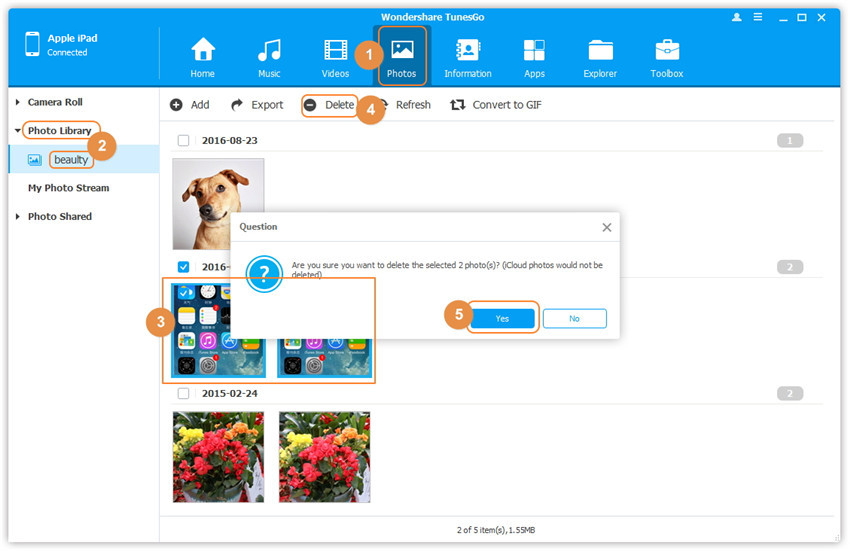
Solução 2: Remover fotos de iPad / iPad Mini / iPhone manualmente
1) Remova manualmente fotografias e fotos no Photo Stream de iPad / iPad Mini / iPhone
Os usuários podem excluir fotos diretamente no iPad / iPad Mini / iPhone manualmente. No entanto, as fotos podem ser apagados manualmente são apenas estes que você tirou com o seu iPad e estes, por seu Photo Stream. Aqui estão os passos para remover iPad capturou fotos e fotos no Photo Stream.
Etapa 1. Tap Fotos aplicativo em seu iPad.
Passo 2. Tap Fotos ou guias Photo Stream na parte superior da janela.
Etapa 3. Toque na imagem que deseja excluir e toque no ou "lixeira" ícone "Excluir".
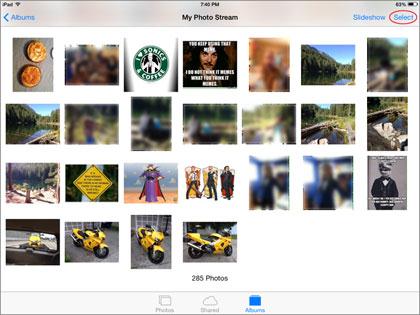
2) excluir fotos de ipad / mini-iPad / iPhone manualmente
proprietários do iPad podem excluir fotos diretamente a partir do gadget. Esta solução só irá apagar as fotos que foram capturadas usando seu gadget, por isso há tanto na sua pasta 'Roll Camera' ou em seu 'Photo Stream'. Abaixo está a solução passo a paso para apagar fotos do seu 'Roll Camera "e" Photo Stream'
Etapa 1 . Inicie o aplicativo Fotos no seu iPad, escolha a pasta fotos onde as fotos que deseja excluir está dentro, seja ele 'Roll Camera "ou" Photo Stream'
Passo 2 . Selecione a foto que deseja excluir, pressione o botão de seleção para que ele permite que você selecione mais de uma foto, Olhe para as fotos que você deseja excluir.
Etapa 3 . Toque em 'Excluir'
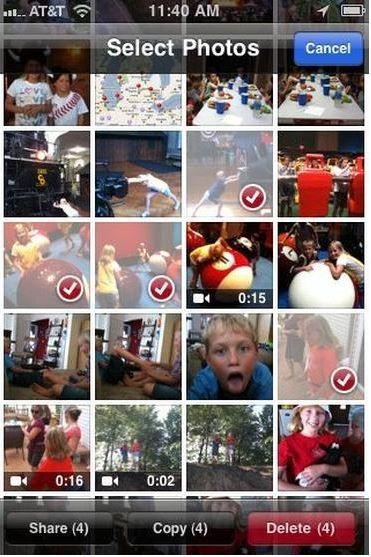
Solução 3: Excluir todos os iTunes Fotos importadas a partir de mini-iPad / iPad / iPhone com o iTunes
Algumas pessoas mencionaram que as fotos sincronizadas com o iTunes (ou iTunes importados) não pode ser excluído no iPad. Essa é a verdade. Não há nenhuma opção em um iPad que permite eliminar este tipo de fotos. Para excluir essas fotos, você deverá tentar solução 1 ou via iTunes no seu computador. Abaixo estão as etapas para excluir todos os iTunes importados fotos a partir de um iPad com um iTunes.
Etapa 1 . Ligue o seu iPad com o seu computador através de um cabo USB e inicie o iTunes.
Passo 2 . Clique no seu iPad e você pode ver o painel de controle para o iPad. Há um guia nomeado como "Fotos". clique nele.
Etapa 3 . Carrapato "Sincronizar fotos de" e escolha uma pasta vazia no seu computador. Clique em "Aplicar" para iniciar a sincronização.
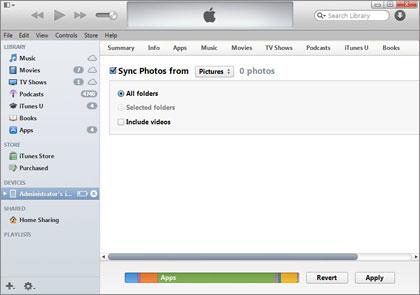
Solução 4: Excluir fotos com um cabo USB
Na verdade, a Apple permite que você apague fotos tiradas com o iPad a partir do computador com facilidade. Tudo que você precisa fazer é ligar a um cabo USB ao computador. Siga os passos abaixo.
Etapa 1. Use um cabo USB para conectar seu iPad ao computador.
Passo 2. O computador irá detectar o seu iPad e, em seguida, montar o seu iPad como uma unidade de disco removível.
Etapa 3. Encontre o seu iPad no seu computador. Abra-o e clique em Armazenamento Interno > DCIM. Todas as fotos tiradas são guardadas lá. Escolha suas fotos unwnanted e excluí-los.